Berbagai cara cek versi Windows 10 yang mudah dan juga praktis. Bisa dilakukan oleh siapa saja. Kenali versi terbaru Windows kamu agar tidak ketinggalan update.
Windows 10 adalah sistem operasi yang sering mengeluarkan versi terbaru. Itulah kenapa setiap pengguna harus mengetahui cara cek versi Windows 10 yang digunakannya. Untuk mengetahuinya, sebenarnya tidaklah sulit. Siapa saja bisa melakukannya, bahkan pemula sekalipun.
Ingin tahu bagaimana cara cek versi Windows 10 terbaru? Jangan khawatir, kami akan menjelaskannya kepada kamu. Jadi, simak artikel ini sampai selesai, ya.
Kelebihan Windows 10

Sebelum kami bahas cara-caranya, sedikit kami bagikan informasi terkait sistem operasi terbaru dari Windows tersebut. Dibandingkan seri sebelumnya, ada sejumlah keunggulan yang ditambahkan pada Windows 10. Nah, berikut akan kami jelaskan apa saja keunggulan-keunggulannya kepadamu :
Terdapat Fitur Asisten Digital
Di Windows 10, terdapat sebuah fitur bernama Cortana. Fitur ini memungkinkan kita untuk memberi balasan pesan suara. Selain itu, kita juga bisa memberi perintah maupun pertanyaan. Cortana juga memiliki beberapa fungsi lain sebagai berikut:
- Pengingat berdasarkan waktu, tempat, maupun orang.
- Menjadi pelacak jadwal penerbangan.
- Mengirim email atau pesan lainnya.
- Mencari berbagai macam file maupun informasi yang kita butuhkan.
- Membukakan aplikasi yang ada di dalam sistem.
Upgrade Gratis
Bagi para pemilik Windows 7 dan 8, kamu bisa langsung meng-upgrade ke versi 10 tanpa membayar. Akan tetapi, ini berlaku bagi yang menggunakan sistem operasi original, atau bukan bajakan.
Cara melakukan upgrade sangat mudah. Kamu bisa langsung ke halaman yang bernama Windows 10 Free Upgrade. Setelah itu, silahkan klik tombol Upgrade dan ikuti langkah selanjutnya.
Fitur Game Booster
Bagi pecinta game, kamu tidak perlu lagi memasang aplikasi tambahan, game booster. Karena, di seri terbaru ini, sudah hadir fitur game mode. Fitur tersebut memiliki fungsi dan kemampuan setara dengan game booster.
Fungsi dari fitur ini yaitu untuk meningkatkan performa komputer pada saat bermain game. Kualitas game yang kita mainkan pun akan semakin lebih baik.
Kompatibel dengan Berbagai Perangkat
Kompatibilitas seri terbaru ini layak untuk diacungi jempol. Berbagai jenis aplikasi sudah bisa dijalankan menggunakan sistem operasi ini. Tidak hanya untuk seri komputer maupun laptop, bahkan kompatibilitasnya bisa dirasakan pada smartphone maupun tablet.
Kembalinya Menu Start
Di Windows 8, kita akan kesulitan ketika mengakses menu Start. Namun, tidak demikian halnya di versi terbaru ini. Kembalinya menu Start, menjadi salah satu keunggulannya. Selain itu, menu Start di versi terbaru ini, tergolong lebih dinamis dan juga praktis.
Jika kita lihat sepintas, menu Start di Windows 10 seperti perpaduan antara versi 7 dan 8. Kita akan dimudahkan pada saat mengaksesnya.
Cara Cek Versi Windows 10
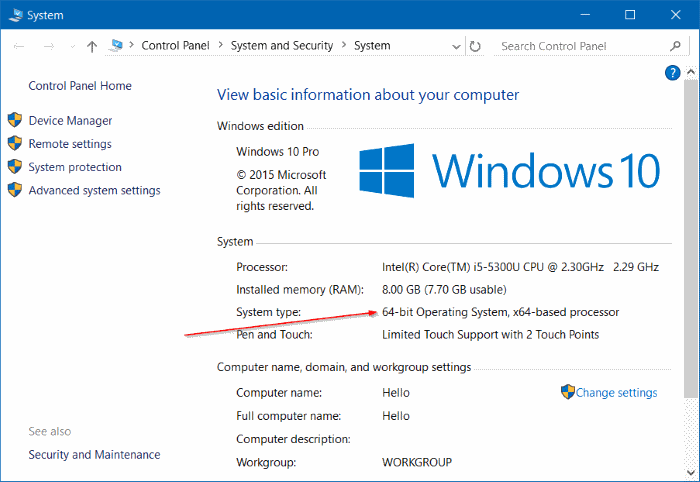
Untuk mengecek versi Windows 10 tidaklah sulit. Setidaknya ada 6 cara untuk mengetahui versi dari sistem operasi tersebut. Nah, berikut kami jelaskan cara cek Windows 10 ori lengkap dengan versinya:
Cara Cek Melalui Setting-System
Silahkan cari tombol Start yang ada di sudut kiri bawah, kemudian klik. Setelah itu, pilih tombol Settings. Setelah menu Settings terbuka, pilih System (apps, power, display). Setelah itu, system akan muncul. Selanjutnya pilih About, maka akan tampil build number dan version number.
Pada menu ini, kamu juga bisa mencari tahu informasi secara rinci lainnya di bagian sebelah kanan.
Cara Cek Melalui DxDiag
Dxdiag bisa juga digunakan sebagai cara melihat versi Windows 10 32 bit atau 64 bit. Cara ini terbilang sangat mudah sekali. Kamu cukup mengetikkan ‘dxdiag’ pada menu RUN. Untuk membuka menu RUN, silahkan tekan tombol Windows + R.
Setelah itu, akan tampil menu informasi terkait komputer yang kamu gunakan. Informasinya pun lengkap tersaji dengan versi Windows 10.
Cara Cek Menggunakan Command Prompt (CMD)
Pertama-tama, silahkan buka terlebih dahulu CMD atau Command Prompt. Untuk membukanya, cukup dengan membuka menu RUN. Setelah itu, ketikkan CMD pada menu RUN, dan jendela CMD pun akan muncul.
Setelah jendela CMD terbuka, informasi bisa langsung kamu lihat di menu utama. Cara ini sama mudahnya dengan dxdiag. Namun, untuk lebih detail, kamu bisa memasukkan perintah di CMD sesuai kebutuhan.
Cara Cek Menggunakan Msinfo32
Ini juga bisa menjadi cara melihat versi Windows 32 bit atau 64 bit dan versinya secara cepat. Untuk membuka menu ini, kamu bisa langsung mencarinya pada RUN. Silahkan buka RUN. Setelah itu, ketikkan ‘Msinfo32’.
Semua informasi yang berkaitan dengan komputer, ada di dalamnya. Selain versi Windows, juga terdapat jumlah RAM, jenis processor, dan masih banyak informasi lain yang bisa kamu dapatkan. Menunya sama lengkapnya dengan dxdiag
Cara Cek Menggunakan Winver
Bagi yang ingin tahu cara mengecek update Windows 10 yang sudah terinstal, bisa juga melalui Winver. Caranya sama dengan dxdiag dan msinfo32. Pertama-tama, silahkan buka menu RUN terlebih dahulu. Setelah itu, ketikkan ‘winver’.
Kemudian akan muncul pop up berupa informasi terkait versi Windows yang digunakan. Menu ini hanya menampilkan informasi terkait sistem operasi saja. Artinya, tidak selengkap dxdiag dan msinfo32.
Cara Cek Melalui Registry
Cara terakhir ini cukup rumit dibandingkan cara-cara di atas. Tapi, kamu bisa mengetahui build atau versi secara detail. Untuk mengakses menu ini, silahkan buka terlebih dahulu RUN. Setelah itu, ketik ‘regedit’ pada RUN.
Jika sudah masuk ke dalam menu, silahkan navigasi ke HKEY_LOCAL-MACHINE\SOFTWARE\Microsoft\WindowsNT\CurentVersion. Build akan langsung tertera dengan jelas di bagian ‘CurrentBuild’ di dalam folder tersebut.
Kesimpulan

Untuk mengetahui versi Windows 10, ternyata ada banyak cara yang bisa dilakukan. Di atas, kami sudah membagikan 6 cara yang bisa kamu pilih. Mengetahui versi dari sistem operasi ini sangat penting. Salah satu tujuan mengetahuinya yaitu, agar kita tahu kapan sistem operasi harus di-update.
Nah, itulah sejumlah cara cek versi Windows 10 yang bisa kamu lakukan. Bagaimana, mudah bukan? Silahkan pilih cara yang menurut kamu paling mudah dari informasi yang sudah kami bagikan di atas.
Baca Juga: